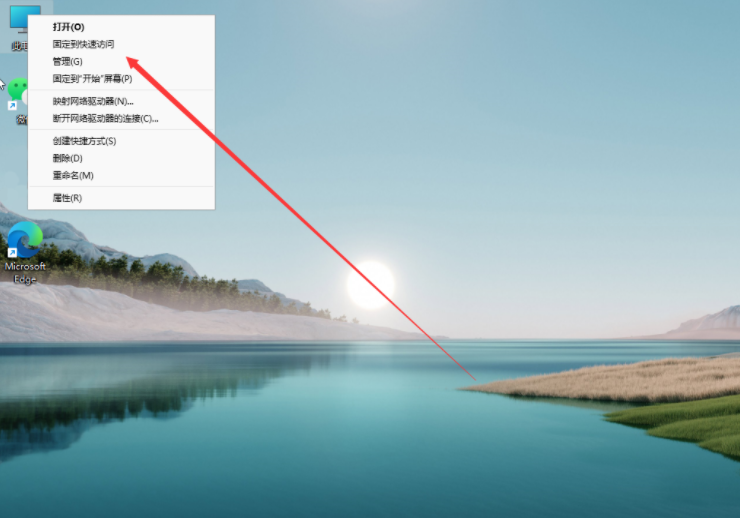摘要:
摘要: 工具/原料:
系统版本:Windows 10
品牌型号:暗影精灵8 Plus
方法/步骤:
1、鼠标右击桌面左下角的开始菜单,并选择“磁盘管理器”;

2、随后右键选择要压缩的C盘,并在“输入压缩空间量”内填写想要的内存,填写完毕后点压缩;
笔记本重装系统步骤win10
最新的笔记本电脑预装的系统都是win10,而且由于采用了新型硬件,如果我们需要重装系统,也需要重装win10来使用,否则会导致不兼容。最近就有用户需要给自己的笔记本重装系统,但是不知道笔记本怎么重装系统win10,下面小编就教大家笔记本重装系统步骤。

3、压缩完成后会出现一个黑色的区域,这块区域就是多出来的空间;

4、在这款区域上右键并选择“新建简单卷”,然后按照说明点击下一步;
5、出现如下页面后,勾选“执行快速格式化”,随后点击下一步,最后点击完成即可。

总结:以上就是windows10系统给c盘分区的方法,希望对你有所帮助。
以上就是电脑技术教程《windows10系统c盘分区方法》的全部内容,由下载火资源网整理发布,关注我们每日分享Win12、win11、win10、win7、Win XP等系统使用技巧!acer笔记本重装系统win10教程
acer笔记本在电脑品牌当中属于比较不错的啦,于是有很多用户现在使用的电脑就是acer笔记本,那么acer笔记本重装系统你了解吗?下面小编就给大家带来acer笔记本重装系统win10教程,我们一起来学习吧。